当前位置:首页 > 帮助中心 > 怎样安装老电脑系统?老电脑重装系统教程【图示】
怎样安装老电脑系统?老电脑重装系统教程【图示】
怎样安装老电脑系统?电脑突然蓝屏死机,但是又找不到哪里出现了问题?甚至是只使用安全类软件进行修复,也还是会出现突然蓝屏死机的问题,很忧愁?如果是的话,小编建议直接使用u盘启动盘重装系统吧,一步到位,解决系统故障。下面就来学习老电脑重装系统教程图示吧。
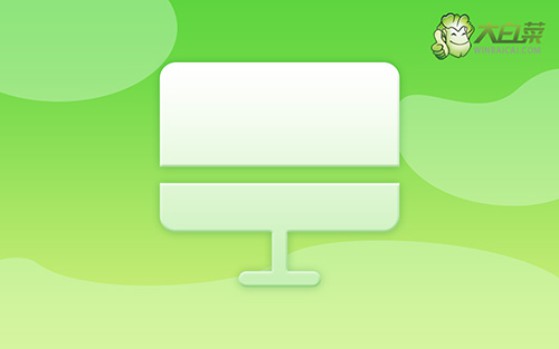
一、u盘重装系统常用工具
系统版本: Windows 7企业版
安装工具:大白菜u盘启动盘制作工具(点击红字下载)
二、u盘重装系统所需准备
1、准备电脑安装u盘:u盘要求容量8G以上,空白无数据,因为我们要将重装系统所使用的镜像保存在里面。而且,制作u盘启动盘是会进行u盘格式化的,到时候会洗掉u盘原本的数据。
2、准备电脑驱动软件:提前下载电脑所需的驱动,并保存在U盘启动盘中。这样在重装系统后,万一出现某些驱动缺失的情况,就可以及时安装,确保电脑可以恢复流畅操作。
3、准备电脑系统镜像:重装系统之前,我们需要下载可靠的镜像,保存在u盘启动盘里面。下载镜像的来源可以选择“msdn我告诉你”网站,win7系统,win8系统,win10系统等全部都有,挑选需要的下载即可。
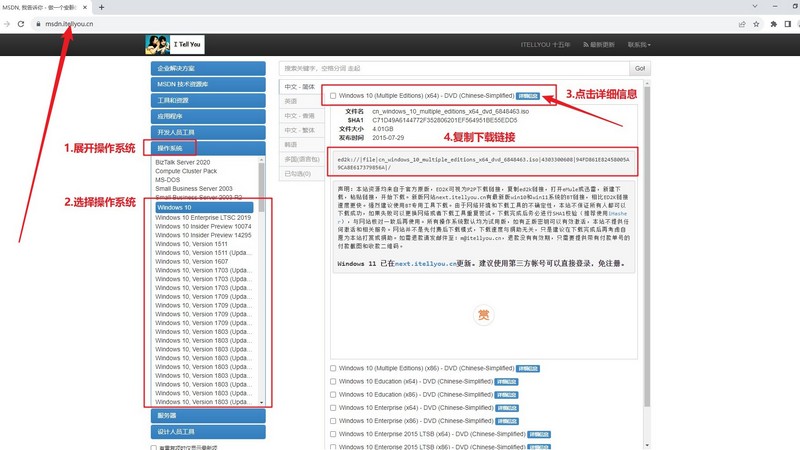
三、u盘重装系统操作步骤
首先,大白菜u盘制作
1、进入大白菜官网,根据电脑的实际情况,下载合适的大白菜U盘启动盘制作工具,解压并打开备用。
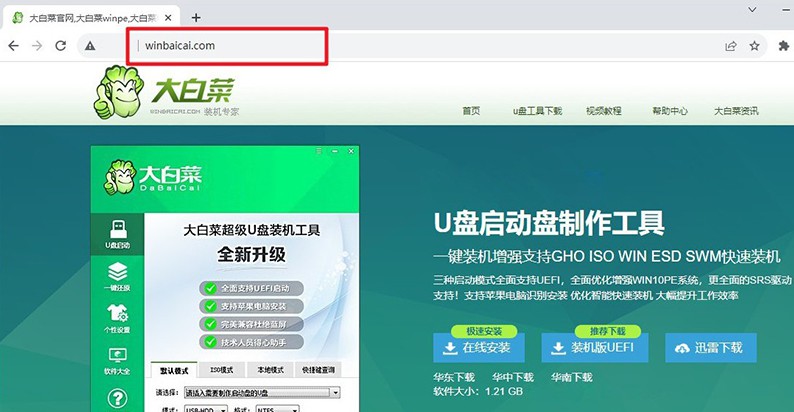
2、然后,将u盘接入电脑备用,等待工具软件识别后,默认设置,点击进行制作即可。
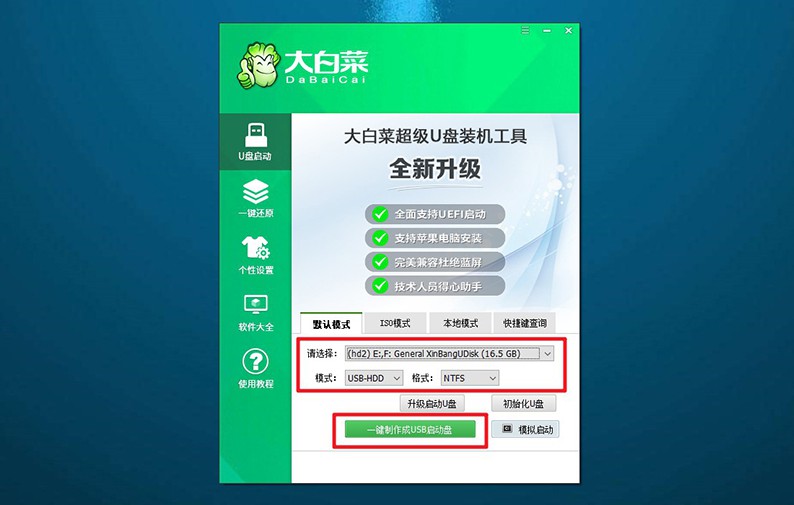
3、注意,u盘启动盘制作之前,就要先关闭安全杀毒软件,避免被误判为病毒,导致制作失败。
其次,大白菜u盘启动
1、u盘启动快捷键会因为电脑品牌型号的不同,而有些许差别,建议查询情况再进行操作。
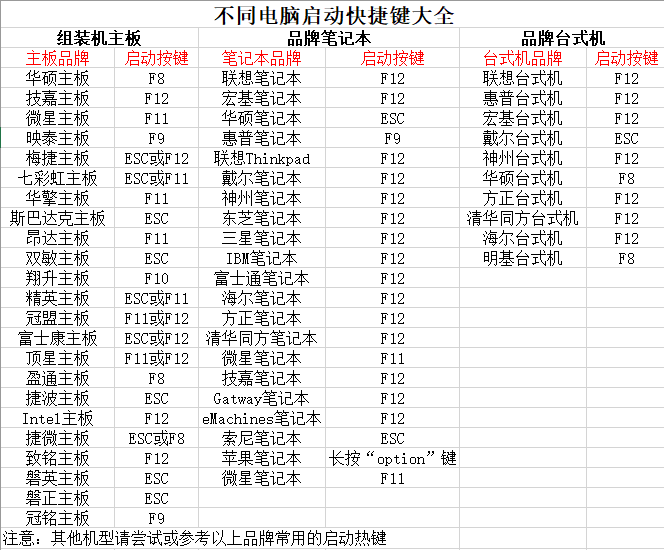
2、查清楚快捷键后,将U盘启动盘接入电脑,设置进入优先启动项设置界面,选中u盘选项并回车即可。
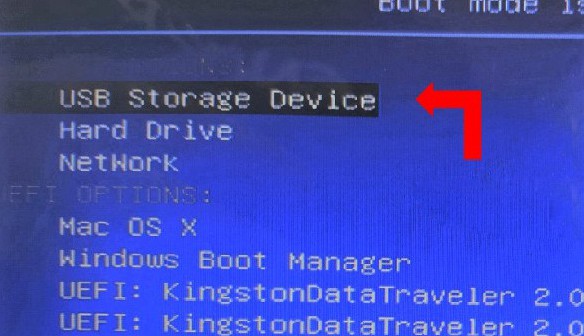
3、跳转至大白菜主菜单中,选择【1】启动Win10X64PE,按下回车键进行下一步操作。
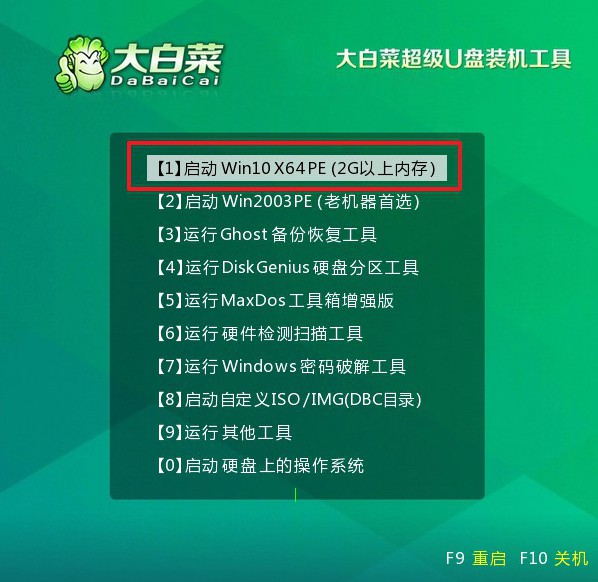
最后,大白菜u盘装系统
1、通过上面的操作,进入大白菜winpe界面后,打开装机软件,设置系统安装在C盘,点击“执行”。
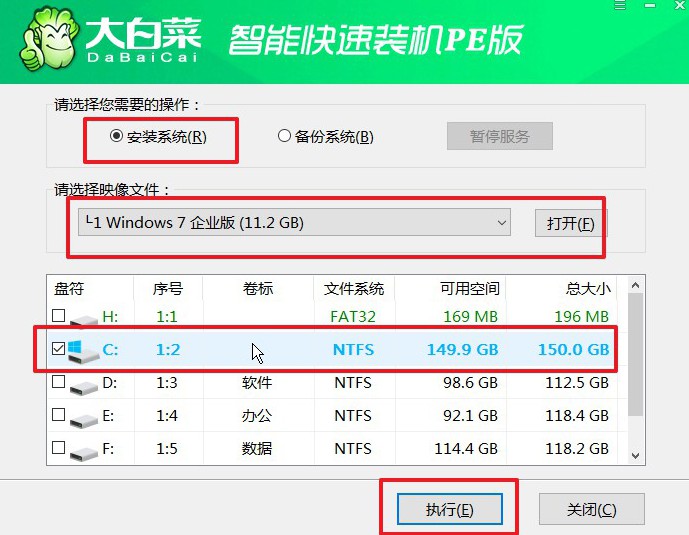
2、弹出还原界面时,如无特别情况,默认设置,直接点击“是”即可。
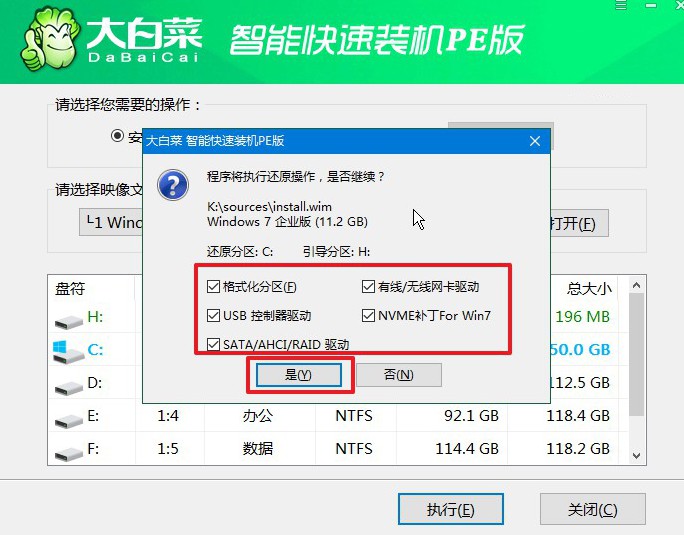
3、接着,就会进入大白菜安装部署阶段,注意勾选“完成后重启”选项,避免后续操作出问题。

4、最后,电脑还会进行多次重启,你要记得在第一次重启的时候,移除u盘,接着就不需要进行操作了。

四、u盘重装系统常见问题
重装系统后电脑网络显示未识别怎么办?
检查网络连接:确保网络电缆连接正常,网线是否插入正确的端口。如果是无线网络,确保无线网卡正常工作,并且连接到正确的网络。
更新网络驱动程序:访问计算机制造商的官方网站或主板制造商的网站,下载并安装最新的网络驱动程序。确保选择与您的操作系统兼容的驱动程序。
设备管理器检查:进入设备管理器,查看是否有与网络适配器相关的设备出现问题。如果有黄色感叹号或问号,可能需要更新或安装相应的驱动程序。
重置网络设置:在Windows中,您可以尝试重置网络设置。打开“控制面板” -> “网络和共享中心” -> “更改适配器设置”,右键单击您的网络连接,选择“属性”,然后选择“共享”选项卡,取消选中“允许其他网络用户通过此计算机的Internet连接共享”复选框。
win10重装系统后没有声音怎么办?
检查音量设置:首先确保系统音量不是静音状态。右下角的任务栏上有一个音量图标,点击它来检查音量设置。
更新或安装音频驱动程序:访问计算机制造商的官方网站或主板制造商的网站,下载并安装最新的音频驱动程序。确保选择与您的操作系统兼容的驱动程序。
设备管理器检查:进入设备管理器,查看是否有与音频设备相关的设备出现问题。如果有黄色感叹号或问号,可能需要更新或安装相应的驱动程序。
卸载并重新安装音频驱动程序:在设备管理器中,右键单击音频设备,选择“卸载设备”,然后重新启动计算机。系统将重新安装音频驱动程序。
就这样,我们完成了老电脑重装系统教程图示的相关操作。面对电脑的故障,其实大家不用那么忧愁,因为一般很少是硬件导致的问题,基本都是系统问题。而系统问题,通过重装系统就可以解决掉大部分,相信今天的文章可以帮助到大家。

